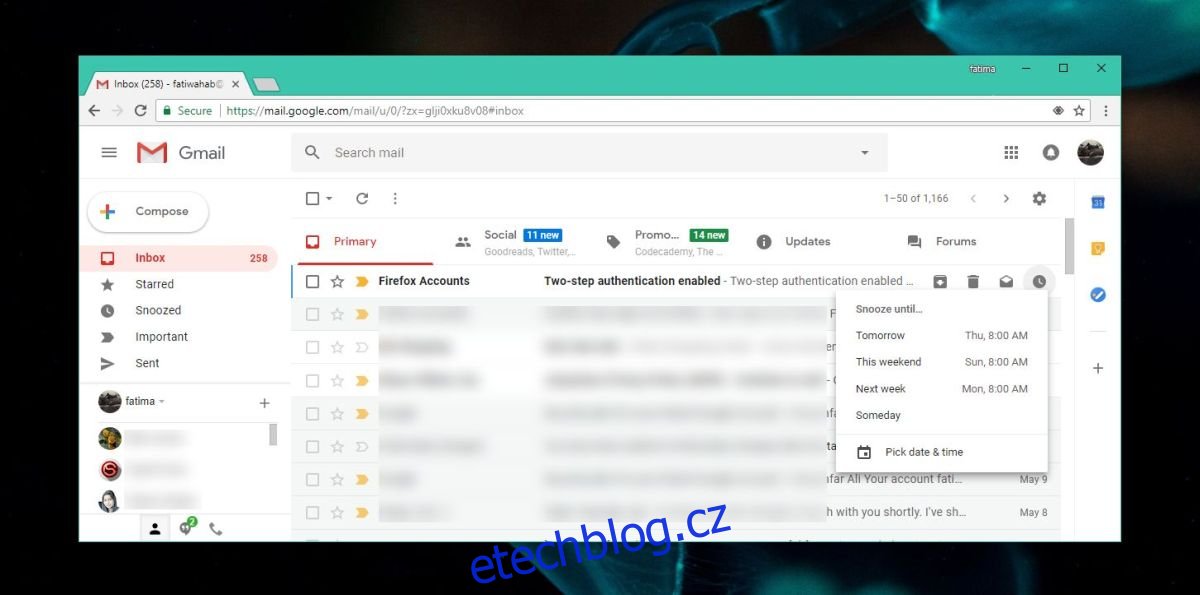Nový Gmail má nové funkce, z nichž jednou je odložení. Odložení není revoluční funkce. Existuje spousta doplňků pro Chrome a Firefox, které vám umožní odložit upozornění Gmailu. Google však vytvořil svou vlastní verzi této funkce a zjevně nabízí větší kontrolu. Tato funkce vám umožňuje selektivně odkládat e-maily v Gmailu.
Abyste mohli používat novou funkci odložení, musíte mít nový design Gmailu. Můžete vynutit jeho povolení, pokud ještě nebylo povoleno pro váš účet. Tato funkce je k dispozici jak ve webové verzi, tak v mobilních aplikacích.
Odložení e-mailů v Gmailu
Otevřete Gmail a najeďte myší na e-mail, který chcete odložit. Uvidíte malou ikonu hodin. Klikněte na něj a zobrazí se vám několik přednastavených možností, jak dlouho má být e-mail odložen. Kliknutím na Vybrat datum a čas můžete nastavit vlastní možnost. Získáte kalendář a časové pole, kde si můžete vybrat, jak dlouho, tj. který den a v kterou hodinu chcete zprávu připomenout.
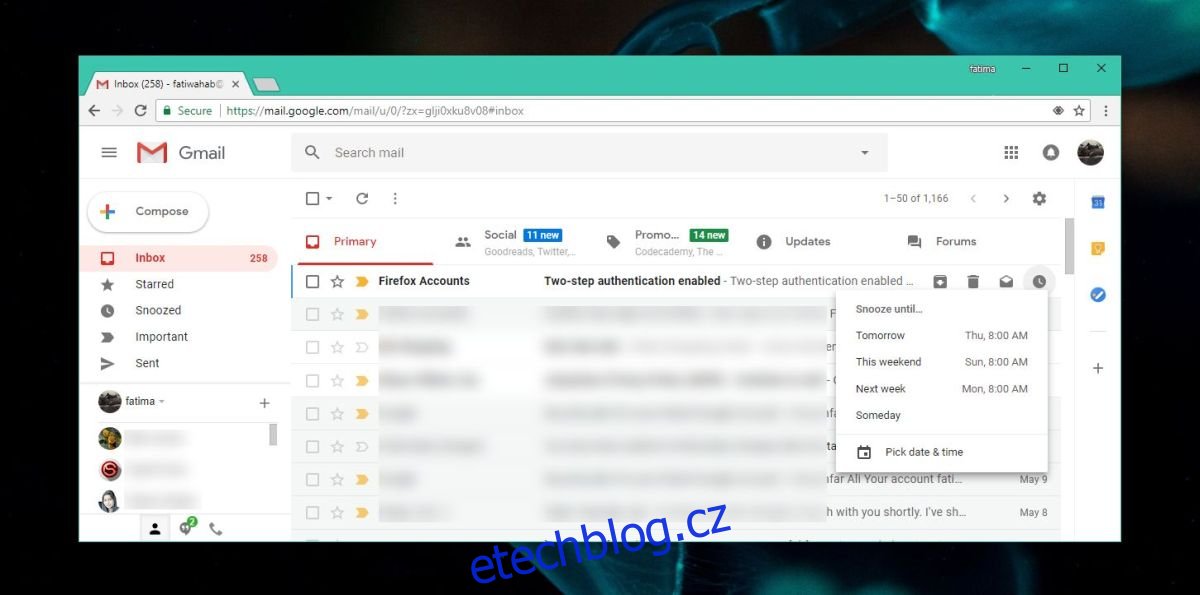
Když je e-mail odložený, je odeslán do složky Odložit doručenou poštu. Můžete na něj přejít a zobrazit všechny odložené e-maily a můžete vybrat libovolnou zprávu a odložení zrušit.
Mobilní aplikace Gmail
Tato funkce je dostupná v aplikacích pro Android i iOS pro Gmail. Ujistěte se, že používáte nejnovější verzi aplikace.
E-mail v Gmailu můžete odložit z hlavní doručené pošty nebo můžete otevřít zprávu a odložit ji odtud. Otevřete Gmail a vyberte zprávu. Klepněte na tlačítko více možností, tj. na tlačítko se třemi tečkami a otevře se nabídka. Nabídka bude mít možnost Odložit. Klepněte na něj a zobrazí se několik přednastavených časových intervalů a stejně jako u webového rozhraní si můžete vybrat vlastní časové období pro odložení e-mailu.
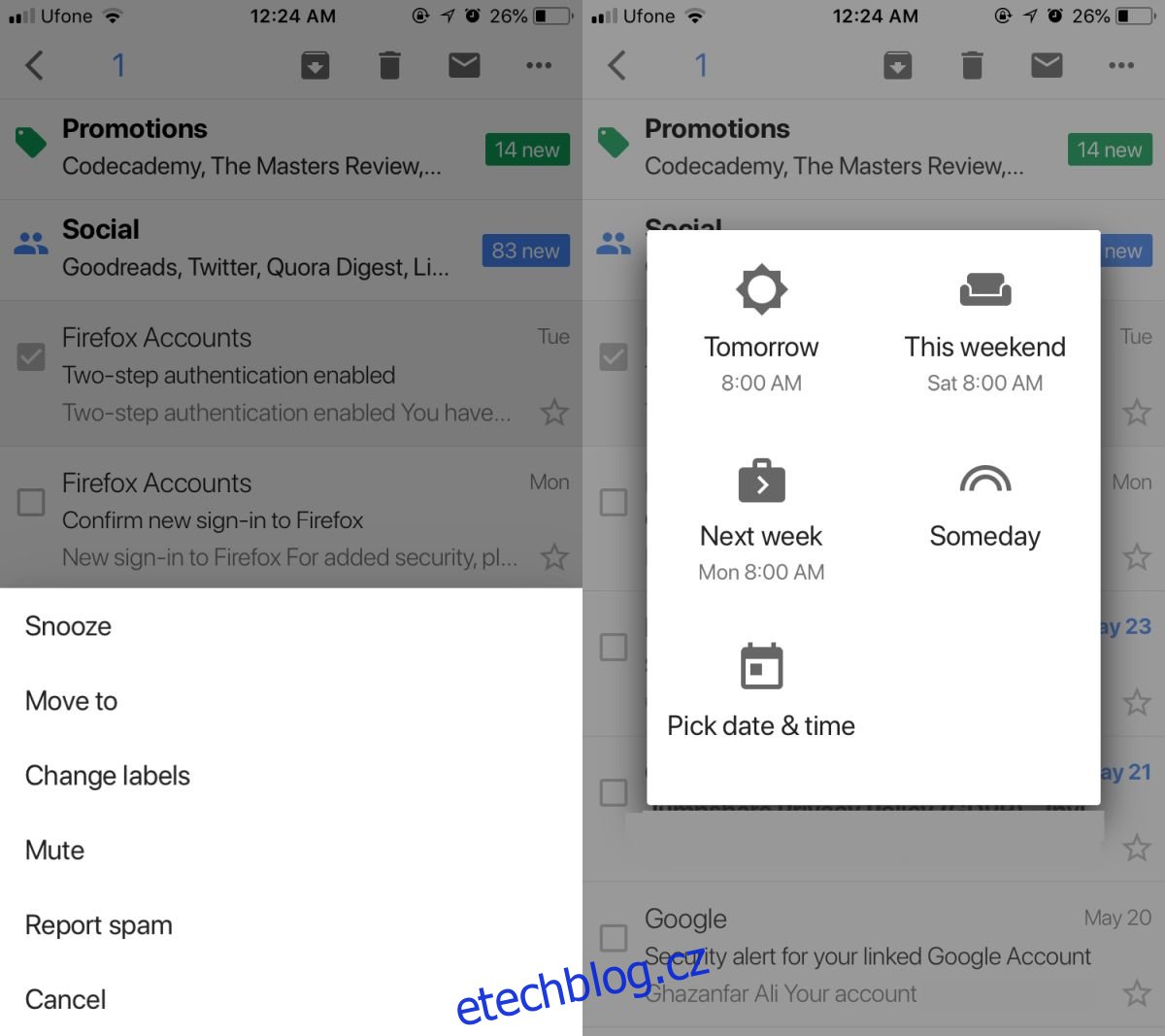
Jakmile je zpráva odložena, přesune se na kartu Odložit, kde si ji můžete prohlédnout a odložení zrušit, pokud chcete.
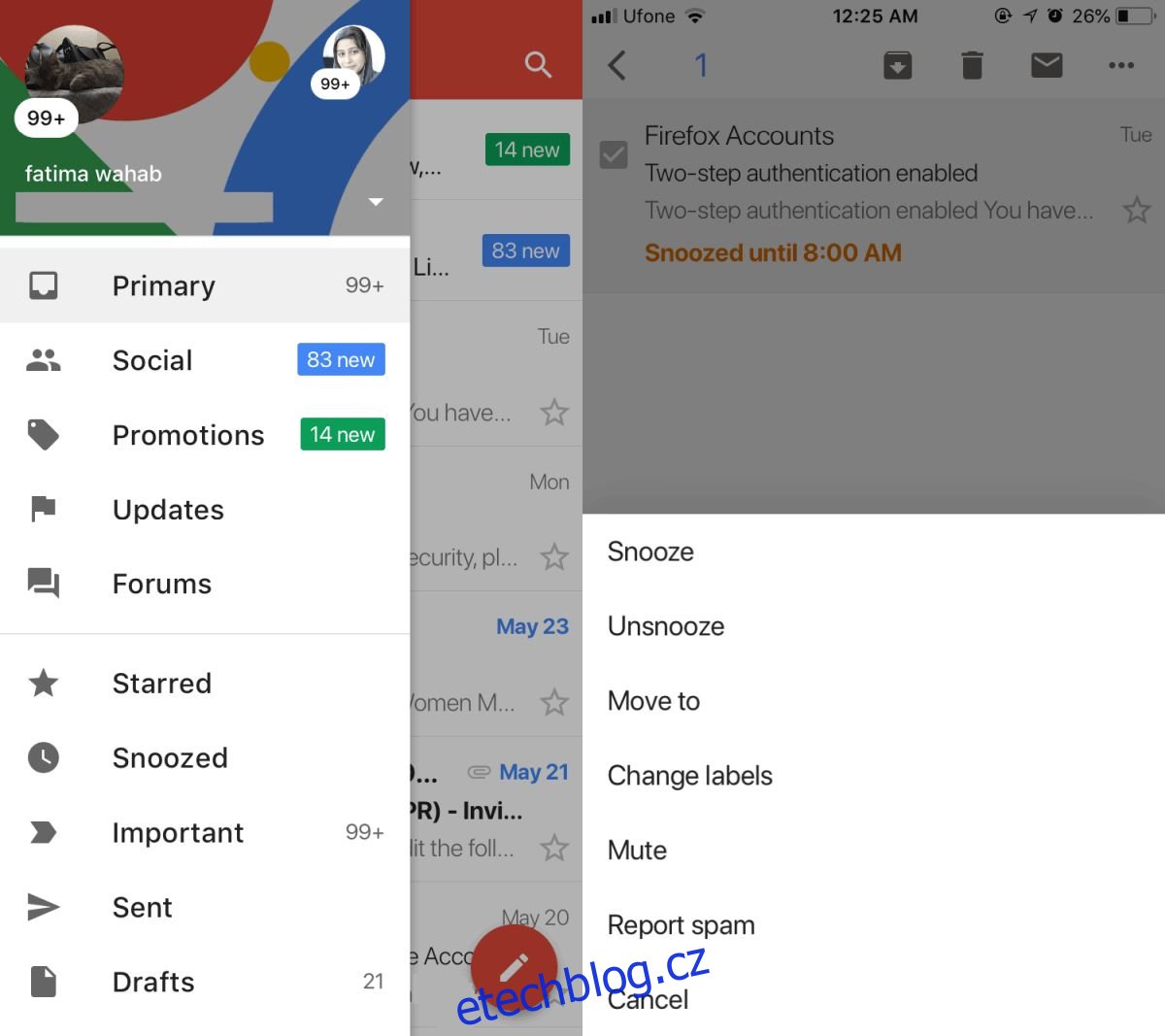
Odložením se ztlumí připomenutí Gmailu, že je třeba navázat na zprávu. Odebere také tuto zprávu z vaší doručené pošty. Když vyprší doba odložení, zobrazí se pro tuto zprávu nové upozornění, že máte zprávu, na kterou je třeba odpovědět.
Odložení se vztahuje na vlákno zprávy, takže pokud dostanete novou zprávu se stejným předmětem od stejného příjemce, nebudete na ni upozorněni. Je samozřejmé, že byste měli funkci odložení používat opatrně.